Установите прошивку Android 12 и TWRP на Galaxy S8/S8 Plus.
В этом руководстве мы покажем вам шаги по установке TWRP Recovery и, следовательно, ПЗУ Android 12 на Galaxy S8 и его вариант Plus. Восьмой версии линейки Galaxy удалось привлечь внимание масс, когда она была впервые запущена. С первоклассными характеристиками, хорошим качеством сборки и впечатляющей камерой было много примечательных вещей, на которые можно было рассчитывать. Более того, он был запущен с Android 7.0 из коробки и с тех пор получил свою долю обновлений ОС.
Так что, если вы владеете этим устройством, то оно будет работать под управлением Android 9.0 Pie, поскольку это была последняя сборка ОС, которой оно было благословлено. Но благодаря природе ОС с открытым исходным кодом разработчики выпустили последнюю версию Android для обоих этих наборов устройств. И в этом руководстве мы покажем вам, как приветствовать его на вашем устройстве с помощью пользовательского восстановления. Итак, без лишних слов, давайте начнем с шагов по установке TWRP Recovery и, следовательно, ПЗУ Android 12 на Galaxy S8 / S8 Plus.
Что нового в Android 12?
Напомним, что гиганты Силиконовой долины представили множество новых и интересных функций в двенадцатой версии ОС. К ним относится масштабная переработка пользовательского интерфейса благодаря дизайну Material You. Аналогичным образом, существует тема UX на основе обоев, которая подберет основной цвет из обоев и применит его к различным компонентам устройства (таким как панель уведомлений и меню «Настройки»). Также есть добавление панели конфиденциальности.

Программы для Windows, мобильные приложения, игры - ВСЁ БЕСПЛАТНО, в нашем закрытом телеграмм канале - Подписывайтесь:)
Это сообщит вам дату и время, когда приложение запросило разрешения на местоположение, камеру и микрофон. Кроме того, есть некоторые новые функции доступности. К ним относятся, например, Camera Switch, которая позволяет вам полностью контролировать свое устройство с помощью жестов лица. И теперь вы можете приветствовать все эти функции на своем устройстве. Ниже приведены подробные инструкции по установке Android 12 ROM на ваше устройство Galaxy S8/S8 Plus.
Как установить Android 12 ROM и TWRP на Galaxy S8/S8 Plus
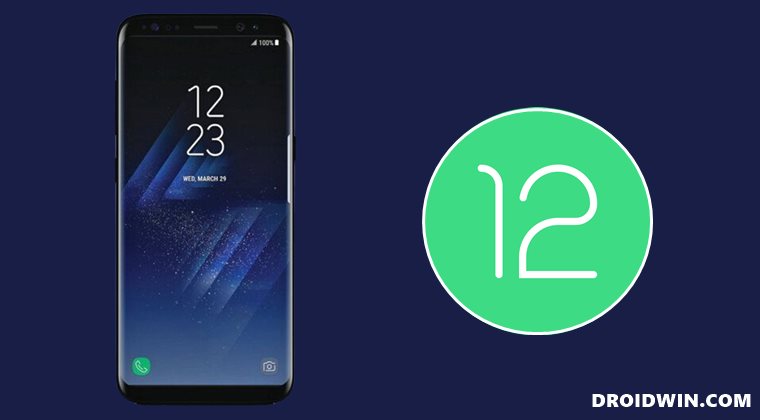
Для перепрошивки этого ПЗУ вам придется стереть раздел данных. Это приведет к удалению всех данных с вашего устройства, поэтому заранее сделайте полную резервную копию устройства. Droidwin и его участники не будут нести ответственность в случае термоядерной войны, если ваш будильник не разбудит вас, или если что-то случится с вашим устройством и данными, выполнив следующие шаги.
ШАГ 1. Включите отладку по USB и разблокировку OEM
Для начала включите отладку по USB и разблокировку OEM на вашем устройстве. Первый сделает ваше устройство узнаваемым ПК в режиме ADB. Это позволит вам загрузить ваше устройство в режим загрузки. С другой стороны, разблокировка OEM требуется для выполнения процесса разблокировки загрузчика.
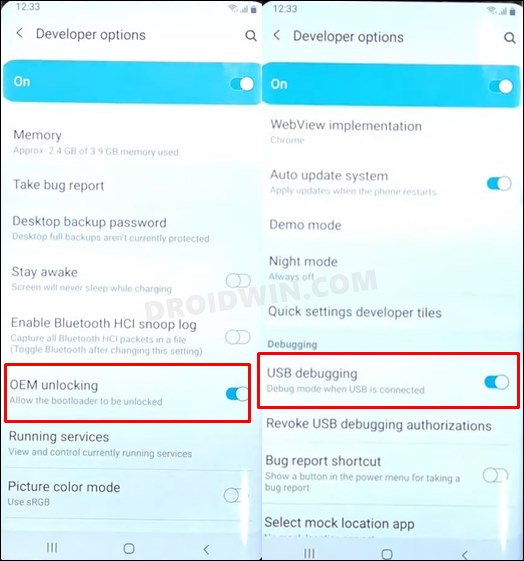
Итак, перейдите в «Настройки»> «О телефоне»> «Информация о программном обеспечении»> «Нажмите 7 раз на номер сборки»> «Вернуться в «Настройки»> «Параметры разработчика»> «Включить отладку по USB и разблокировку OEM».
ШАГ 2: Разблокируйте загрузчик на Galaxy S8/S8 Plus
Далее вам нужно будет разблокировать загрузчик устройства. Обратите внимание, что это приведет к срабатыванию счетчика Knox и может привести к аннулированию гарантии на устройство. Так что, если это хорошо, обратитесь к нашему руководству о том, как разблокировать загрузчик на любом устройстве Samsung. [New VaultKeeper Method].

ШАГ 3. Загрузите прошивку Android 12 для Galaxy S8/S8 Plus.
Итак, вот все функции, которые работают в этом ПЗУ. Что касается багов, то их вроде как нет.
Что работает
– Вай-фай
– Звук
– водители Мали
– USB-модем
– Воспроизведение видео с аппаратной поддержкой
– Ril (Мобильные данные, звонки, SMS и прочее)
– Датчики
– Кнопки
– Bluetooth
– Точка доступа Wi-Fi
– МТП
– 2D и 3D GPU ускорение
– Аппаратное кодирование/декодирование
– HWcomposer (HWC)
– Зарядка при выключенном устройстве
– Вещи, которые я еще не тестировал
– Камера
– GPS
– Датчик отпечатков пальцев
– Мобикор
– Программные кодеки
Скачать прошивку Android 12
- Название: LineageOS 19
- Основано на: Android 12
- Скачать: Связь | Зеркало
- Кредиты: Признанный разработчик XDA ivan_meler
Скачать Android 12 GApps
если вы хотите, чтобы на вашем устройстве были установлены службы и платформы Google Apps, вам также необходимо установить пакет GApps. Мы поделились ссылкой на BiTgapps, хотя вы также можете попробовать NikGapps или FlameGapps.
ШАГ 4. Загрузите Galaxy S8/S8 Plus в режим загрузки
Теперь вам нужно загрузить свое устройство в режим загрузки, чтобы Odin смог распознать устройство. Как только это произойдет, мы прошьем TWRP Recovery через Odin, а затем прошивку Android 12 через рекавери. Поэтому нажмите и удерживайте клавиши питания, уменьшения громкости и «Домой» вместе, и вы попадете на экран предупреждения. После этого нажмите клавишу увеличения громкости, чтобы загрузить устройство в режим загрузки. Вы также можете обратиться к нашему руководству о том, как загрузить любое устройство Samsung в режим загрузки.

ШАГ 5: Установите TWRP на Galaxy S8/S8 Plus через Odin
- Для начала подключите ваше устройство к ПК через USB-кабель.
- Затем загрузите официальный TWRP для вашего устройства по ссылке ниже:twrp-3.6.0_9-1-dream2lte.img.tar
- Затем загрузите Odin и распакуйте его в любое удобное место на вашем ПК.
- После этого дважды щелкните EXE-файл Odin3_v3.14.4, чтобы запустить инструмент.

- Затем перейдите на вкладку «Параметры» и снимите флажок «Автоматическая перезагрузка».

- Теперь нажмите кнопку AP, перейдите к файлу twrp.tar и выберите его.
- Затем нажмите кнопку «Пуск» и дождитесь завершения прошивки.

- Как только процесс будет завершен, Odin уведомит вас об этом с помощью сообщения Pass.

ШАГ 6: Отформатируйте данные на Galaxy S8/S8 Plus через TWRP
- С этого момента ваше устройство будет загружено в режим загрузки. Поэтому нажмите и удерживайте клавиши «Питание», «Уменьшение громкости» и «Домой», чтобы принудительно перезагрузить его.
- Пока он загружается, нажмите и удерживайте клавиши питания, увеличения громкости и дома, и он будет загружен в TWRP Recovery.
- Теперь перейдите в раздел Wipe, нажмите Format Data.

- После этого введите YES в отведенное место и нажмите на галочку, расположенную в правом нижнем углу.
- Как только это будет сделано, снова перейдите к Wipe и на этот раз нажмите Advanced Wipe.
- Теперь выберите разделы Dalvik, System, Data, Cache и проведите пальцем вправо, чтобы стереть эти разделы.

ШАГ 7. Установите прошивку Android 12 на Galaxy S8/S8 Plus.
- Для начала заходим в раздел Install TWRP.
- Затем выберите ZIP-файл LineageOS 19 и проведите пальцем вправо, чтобы прошить его.

- После этого снова перейдите в «Установить». На этот раз выберите ZIP-файл GApps и проведите пальцем вправо, чтобы прошить его.

- Вот и все. Теперь вы можете перезагрузить устройство с новой установленной ОС, выбрав «Перезагрузка» > «Система».

Итак, на этом мы завершаем руководство о том, как установить прошивку Android 12 и TWRP на Samsung Galaxy S8/S8 Plus. Если у вас есть какие-либо вопросы относительно вышеупомянутых шагов, сообщите нам об этом в комментариях. Мы вернемся к вам с решением в ближайшее время.



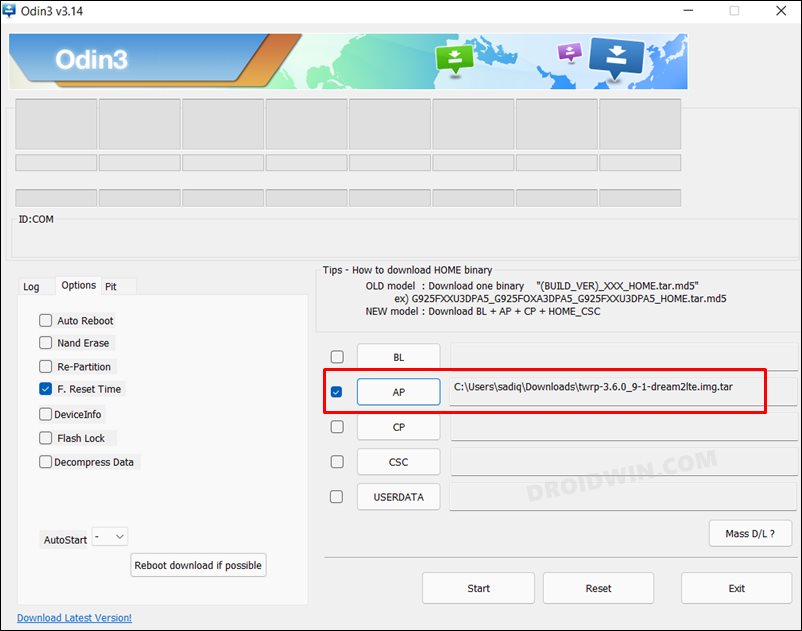

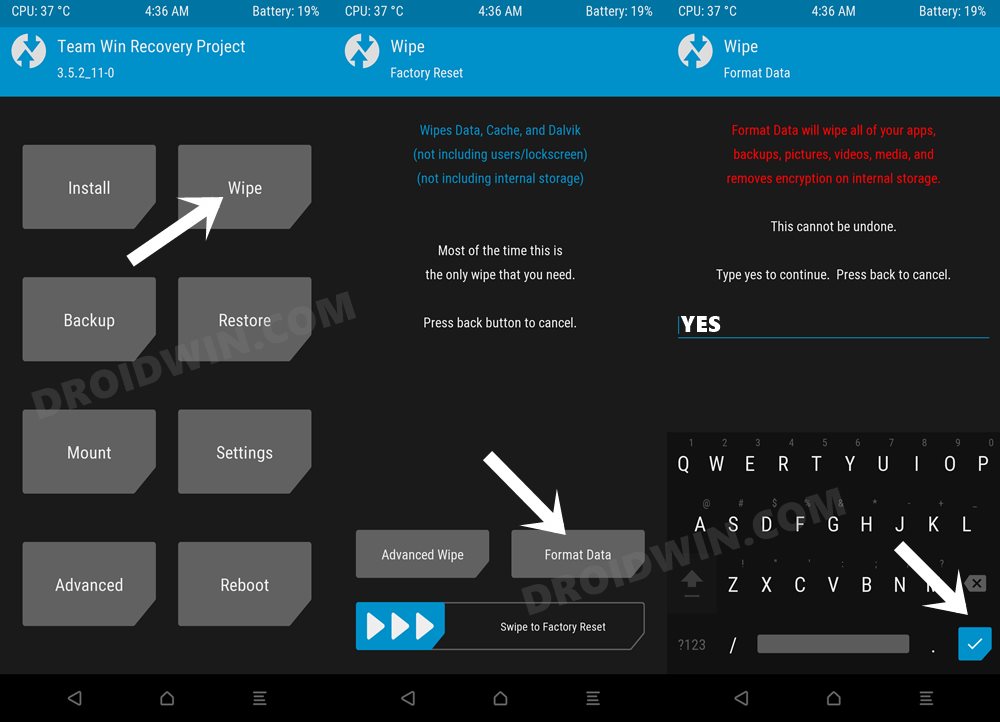

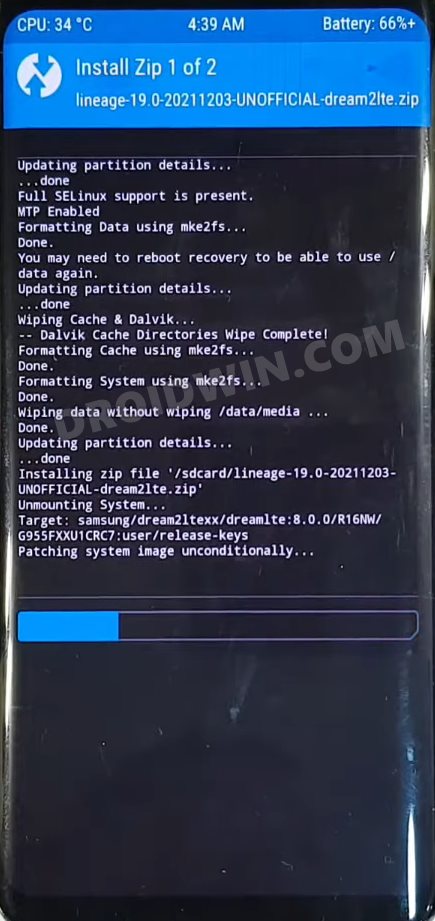
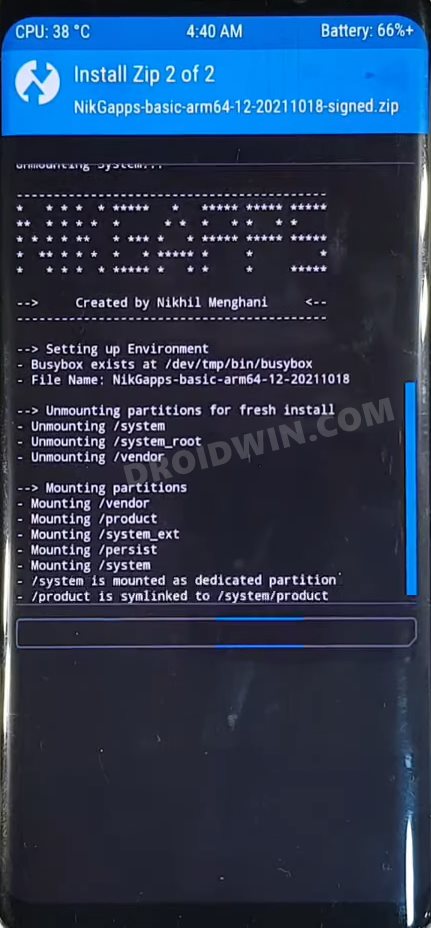




![Установите One UI 5 Android 13 на Samsung Galaxy Fold 4 [2 Methods]](https://vgev.ru/wp-content/uploads/2022/10/install-android-13-galaxy-fold-4.jpg)
![Не удается установить GCam/Google Camera на Xiaomi MIUI 13 [Fixed]](https://vgev.ru/wp-content/uploads/2022/03/cannot-install-gcam-google-camera-on-xiaomi-miui-13.jpg)
